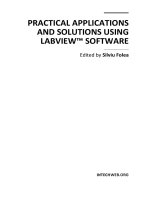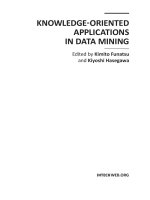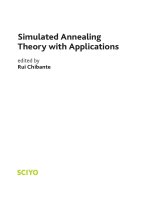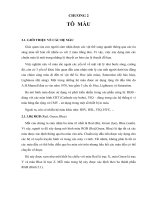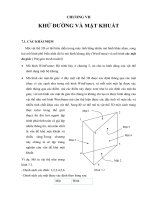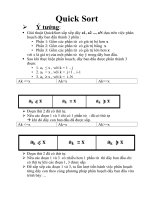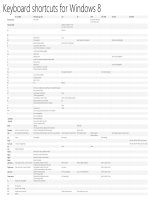googl encr ppsx
Bạn đang xem bản rút gọn của tài liệu. Xem và tải ngay bản đầy đủ của tài liệu tại đây (992.51 KB, 3 trang )
Bài 21 ngày 6.9.2007 ĐÁNH DẤU HOST UTBINH PHỤC HỒI
GOOGLE SEARCH VỪA THÊM NHỮNG TÍNH NĂNG MỚI , TỐC ĐỘ CAO , TÍNH
CHÍNH XÁC ĐEM ĐẾN SỰ THÍCH THÚ CHO CÁC BẠN KHI VÀO GOOGLE SEARCH.
ĐÓ LÀ : WWW.GOOGLE.COM/NCR. UTBINH SOẠN THEO BÁO ECHIP SỐ 103.
UTBINH HƯỚNG DẪN CÁC BẠN TẠO TAB TRONG FIREFOX - LẤY HÌNH HÀNG
LOẠT VÀ DOWN CÁC FILE VIDEO TRONG LÚC ĐANG PLAY.
1. Vô : , tích hợp sẵn các thông tin hữu ích như
: Image s- Video – News – Maps – Gmail – More. . .(H1).
1
2
2. Tạo Tab cho Trang web nầy trong FireFox : Copy Address nầy > Nhấp
Tools > Options > Chọn Main ( bên Trái trên ) Nhấp Trong Hàng Home
Page > Phím End > Phím Shift+Phím \ để tạo dấu thẳng đứng ( | ) >
Ctrl+V đã dán Address nầy vào > Ok > Ra FireFox , bạn đã có Tab Google
ncr nầy . Khi muốn mở trang nầy , nhấp Tab nầy.
3. Nhấp : IMAGES > Ra Trang Google Image Search > Nhập : brigitte bardot
> Enter . Ra Hình Thumbnails > Nhấp Lên 1 hình > Nhấp Hình Thumbnails
để hiện hình Full Image > Dưới trang là nội dung Trang Web có liên quan
đến Thumbnail nầy.
• Down Hình về ( Trước đó bạn phải cài IDM ) : Tạo Folder tên BB ở
Hàng Start Page /Address > Next > Ra bảng IDM Site Grabber –
Step 2 > Nhấp chọn All Files To the Following Folder > Nhấp Thẻ
Browse > Chọn Desktop > Chọn Folder BB > Ok >
Bây giờ bạn đã có Đường Dẫn của nơi sẽ lưu giữ Hình khi bạn Down
về trong Folder tên : BB > Next > Ra Bảng IDM Site Grabber – Step
3 . Hàng Explore the specifield Number Of Links Levels bạn thấy số
2 là mặc định sẽ Down cở cấp 2 ( It Hình ) . Nếu bạn nhập số 5 , bạn
sẽ Down trên 10 ngàn Hình một cách vô ích vì không cần cả hình
nhỏ > Ra Bảng IDM Site Grabber – Step 4 > Nhấp Thẻ Add Filter ở
trên > Ra bảng Include Filters > Nhấp Thẻ Add > Ra Bảng Filter >
Name nhập : them file jpg > Mask nhập : *.jpg,*.jpeg > Ok > Bảng
Ibnclude có chữ bạn đã nhập > Nhấp lên chữ nầy > Ok > Nhấp Nút
xổ xuống hàng All Files > Nhấp : them file jpg > Hiện ra chữ nầy
trong Ô trên cùng. Giờ đây bạn có thể Down các Hình có dạng jpg
> Nhấp Thẻ Advanced để qui định Down các Hình có dung lượng
giới hạn , Ví dụ : Từ 40 KB đến 500 KB > Next > Hiện ra bảng IDM
Site Grabber đang Down các Hình về với dạng jpg nằm trong giới
hạn từ 40 KB đến 500 KB cho mỗi hình > Nhấp Công Cụ : Check All
Files để đánh dấu chọn cho tất cả các Files sẽ Down về > Nhấp Công
Cụ Start Downloading The Check Files để thực sự Down về Folder
BB ở Desktop > Hiện ra chữ Comple kế bên các Link đã Down > Ra
Desktop > Nhấp Folder BB > đã có các Hình Down về.
4. Nhấp lên VIDEO > Ra Trang Video với các Thumbnails đại diện cho từng
Video > Nhấp lên để xem hoặc nhập từ khóa vào hàng Video Beta >
Enter.
• Trong lúc đang Play > Nhấp Phải chổ trống ( Bạn phải cài trước IDM
5.11 Buil 5 ) > Nhấp Download FLV Video with IDM > Download
Requested FLV Video > Ra Bảng Download File Info > Nên chỉ định
Save ở Desktop hay Tạo 21 Folder tại đây > Nhấp Thẻ Start
Download.
3